1、首先启动Photoshop cs5,执行ctrl+n组合键,新建一个大小为1280*720,背景颜色为白色,分辨率为150.

2、选择渐变工具,设置渐变编辑器,设置白色到灰色渐变,选择径向渐变,从中心拖拽出一个渐变效果。
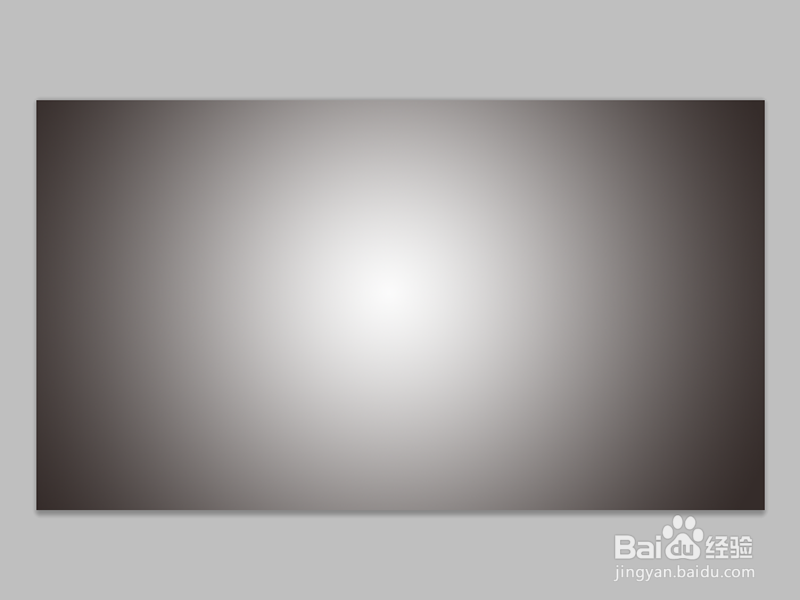
3、新建空白图层1,选择椭圆选框工具,按住shift键绘制一个正圆,采用同样的方法填充白色到橘黄色渐变。

4、执行ctrl+d取消选区,调出图层样式,勾选内阴影,采用默认参数,勾选斜面与浮雕,样式为外斜面,方法为雕刻清晰,方向为下,大小为26.
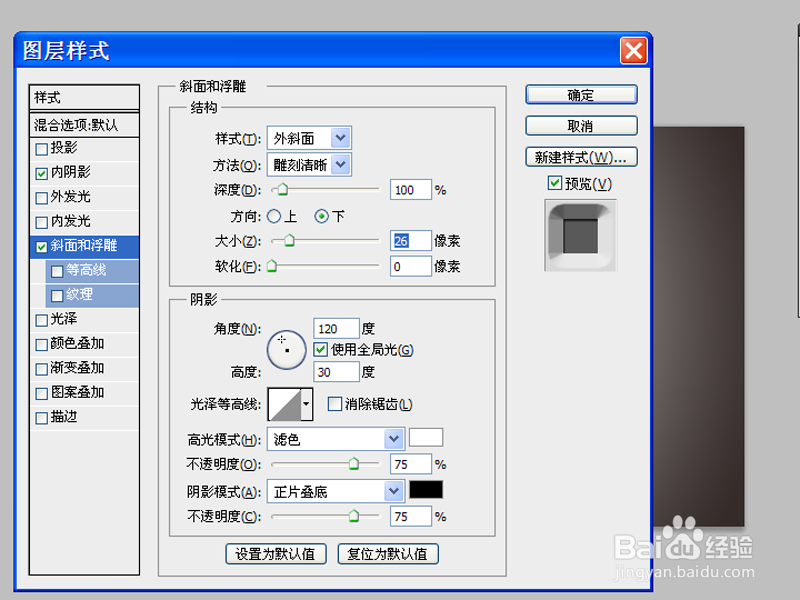
5、新建图层2,选择矩形选框工具,绘制一个矩形选区,执行选择-修改-羽化命令,设置羽化半径为6像素。

6、执行选择-反向命令,填充黑色,ctrl+d取消选区,执行ctrl+shift+alt+e盖印图层。

7、执行滤镜-风格化-凸出命令,设置类型为块,大小为25,深度为30,其他保持默认参数,点击确定。
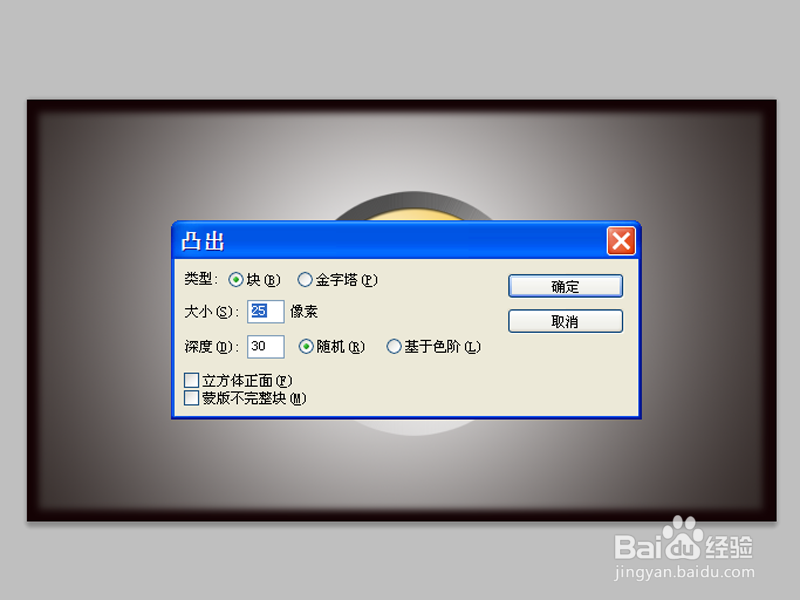
8、执行文件-存储为web所用格式命令,将文件保存为gif格式即可。
